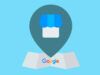Come inserire un’attività su Google
Dopo averlo tanto sognato ci sei finalmente riuscito: hai aperto il tuo primo negozio fisico e sei molto emozionato per la cosa. Per farti conoscere di più, inoltre, hai deciso di rendere nota la tua presenza anche online e, per questo motivo, ti piacerebbe sapere come inserire un’attività su Google per far comparire il tuo negozio tra i risultati di ricerca e nelle mappe di Google Maps.
Le cose stanno in questo modo, vero? Beh, allora posso dirti per certo che si tratta di un’ottima idea! La presenza su Google, infatti, consente a un vasto pubblico di trovare la tua attività mediante una ricerca online e di scoprire altre informazioni molto utili sul tuo negozio come orari di apertura, servizi offerti ecc. La mappa, inoltre, permette a chi non è ancora mai stato fisicamente nella tua attività di trovarti in un baleno. Quindi sì, ottima scelta!
Che ci fai ancora lì impalato? Continua a leggere per scoprire come inserire la tua attività su Google nel giro di pochissimi clic. Si tratta infatti di un’operazione piuttosto semplice e alla portata di chiunque, anche di chi — un po’ come te — non sa bene dove mettere le mani. Fatte le dovute precisazioni non mi resta altro da fare se non augurarti buona lettura e buona fortuna per tutto!
Indice
Come inserire un’attività su Profilo attività
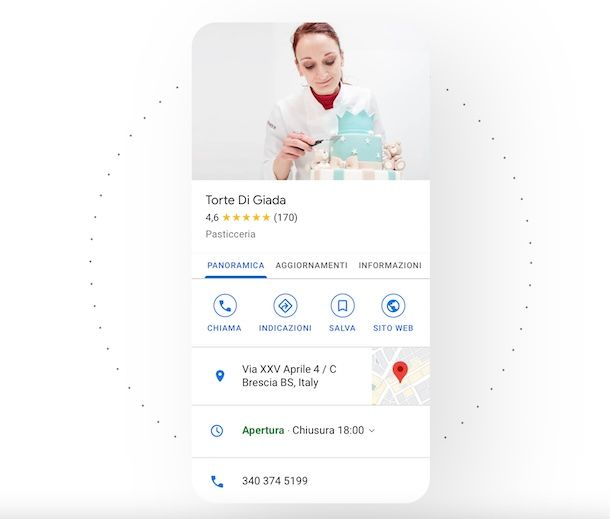
Per inserire un’attività su Google devi utilizzare Profilo dell’attività, conosciuto precedentemente come Google My Business, un servizio gratuito che consente di generare per il proprio negozio quel tipico banner laterale presente nelle ricerche di Google, nel quale sono riportati nome del negozio, indicazioni geografiche su Google Maps, foto, informazioni su orari e contatti, recensioni e altri strumenti utili per far conoscere la propria attività sul territorio.
Il servizio può essere utilizzato per le attività che dispongono di un negozio fisico, ma anche per le attività online (a patto che vi sia un reale contatto di persona con i clienti), per quelle ibride (che offrono servizi sia in luogo fisico sia online) e per chi offre servizi al domicilio dei clienti e non in sede fisica, come gli idraulici — tanto per fare un esempio.
Inoltre, per creare gestire la propria attività su Profilo dell’attività di Google, si posso utilizzare diversi mezzi come la Ricerca Google tramite browser su PC oppure l’applicazione mobile di Google Maps per smartphone e tablet Android e iOS/iPadOS (aspetto di cui ti parlerò nel prossimo paragrafo), mediante i quali eseguire modifiche e aggiornamenti delle proprie informazioni.
Ora che sai, di preciso, cosa offre Profilo dell’attività di Google è arrivato il momento di sfruttarlo nel concreto e di inserire nel suo database il tuo negozio. Per farlo, tutto quello che ti serve avere è un account Google; se non ne hai uno puoi facilmente crearlo seguendo le istruzioni presenti nel mio tutorial dedicato all’argomento.
A questo punto provvedi innanzitutto a collegarti alla pagina ufficiale di Profilo dell’attività e pigia sul tasto Accedi/Gestisci ora per accedere con il tuo account Google. Selezionalo quindi dall’elenco che ti viene mostrato oppure premi sulla voce Usa un altro account e fai l’accesso. Fatto ciò, nella pagina di Profilo dell’attività di Google che si apre, clicca su tasto Gestisci ora posizionato in alto a destra.
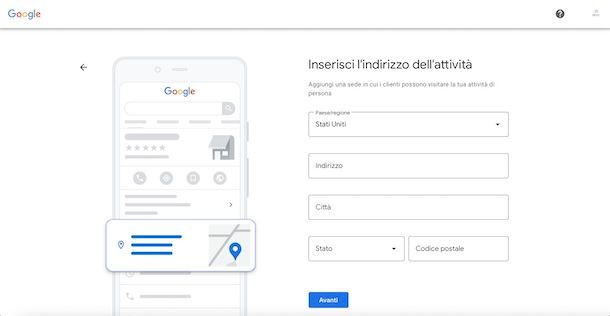
Nella nuova pagina Web che visualizzi, digita il nome della tua attività nell’apposito campo di testo, per poi premere il tasto Continua e procedere con la specifica della tipologia di attività apponendo il segno di spunta alla voce/i più idonee (Vendita al dettaglio online, Negozio locale o Attività di servizi), per poi premere il tasto Avanti. Ti faccio presente che, in base alla tipologia di attività, i passaggi elencati qui di seguito potrebbero essere leggermente differenti. In qualsiasi caso si tratta di un procedura guidata di semplicissima effettuazione, quindi sono sicuro che non avrai problemi.
Andando quindi avanti, nell’ulteriore pagina apertasi, scegli una categoria dell’attività digitandola nell’apposito campo di testo, premi nuovamente il tasto Avanti e compila tutti i campi relativi all’indirizzo dell’attività selezionando Paese/Regione e digitando Indirizzo, Città, Stato e Codice postale, per poi premere ancora sul tasto Avanti. Ora controlla se a Google risulta già la tua attività all’indirizzo indicato altrimenti apponi il segno di spunta alla voce Nessuna di queste e pigia il tasto Avanti.
Superato anche questo passaggio premi sul tasto Regola presente sulla mappa e trascina il puntatore per indicare l’esatta posizione del tuo negozio. Poi, una volta concluso, premi il tasto Fine (sempre sulla mappa) e Avanti, per portare a termine la procedura. Ora scegli i dettagli di contatto da mostrare ai clienti, come Numero di telefono e Sito Web, quindi premi sul tasto Avanti. In alternativa, se possibile, ignora questo passaggio pigiando sull’omonimo tasto.
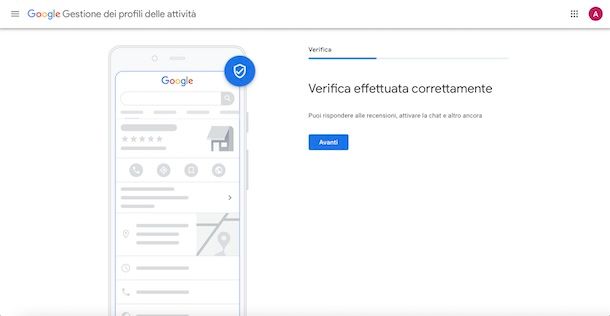
Nella pagina successiva offri il tuo consenso a comparire sulle mappe di Google e ad accattare Termini di Servizio e Norme sulla privacy premendo il tasto Continua, quindi, nella schermata successiva, seleziona un metodo di verifica (lasciando quello preimpsotato oppure premendo sulla voce Altre opzioni) per confermare che la tua attività esiste realmente e che ne sei l’effettivo gestore, quindi premi il tasto Avanti e completa la verifica con i mezzi richiesti. Nel caso dell’SMS, per esempio, ti verrà inviato un codice da inserire nell’apposito campo per poi premere il tasto Verifica. Una volta superato anche questo passaggio clicca sul tasto Avanti e segui la procedura per specificare al meglio i servizi offerti.
Premi quindi sui servizi che ti vengono mostrati nella pagina che si è aperta oppure aggiunge altri tu premendo sulla voce Aggiungi servizi personalizzati, poi digita il servizio in questione nell’apposito campo di testo e premi il tasto Avanti; in alternativa puoi anche ignorare questo passaggio con l’apposito tasto Ignora. Fatto ciò, inserisci gli orari di apertura spostando su ON levette Chiuso per indicare i giorni di apertura della tua attività specificando al di sotto l’orario di apertura e quello di chiusura, per poi premere il pulsante Avanti.
Ora scegli se ricevere o meno messaggi spostando su OFF o su ON la levetta Accetta messaggi e premi il tasto Avanti (oppure ignora il passaggio), quindi digita una descrizione dell’attività nell’apposito campo, premi il tasto Avanti e, se lo desideri, aggiungi delle fotografie premendo sulla voce Seleziona foto e premi il tasto Avanti (altrimenti ignora il passaggio).
Nella schermata successiva scegli se riscattare o meno il credito di 400 euro di Google Ads premendo sul tasto Riscatta credito oppure ignora la questione, sempre mediante l’omonimo tasto, dopodiché scegli su provare Google Workspace o meno e premi il tasto Continua, per concludere.
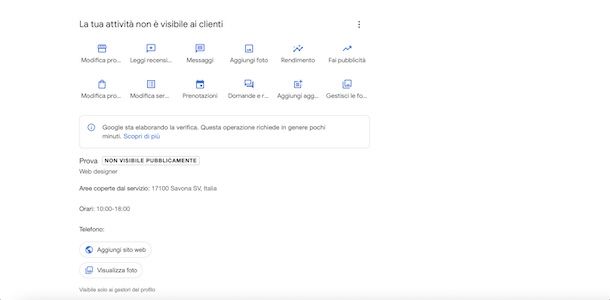
Ora non resta che attendere la verifica e la pubblicazione dell’attività da parte di Google che può richiedere, in media, da 7 giorni fino ad alcune settimane, tempo nel quale puoi continuare a modificare la tua attività aggiungendo informazioni semplicemente mediante la ricerca di Google, digitando “La mia impresa” e premendo sul tasto Visualizza profilo.
Come inserire un’attività su Google Maps
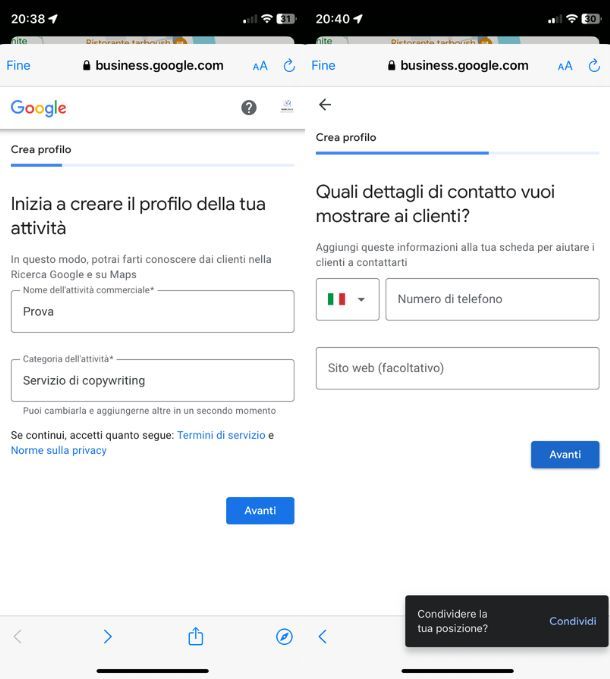
Come ti accennavo, un altro modo per creare e gestire la propria attività su Google consiste nel servirsi di Google Maps, l’app per Android e iOS/iPadOS, dedicata sì alle mappe, ma anche alle attività.
Per procedere in questo senso provvedi innanzitutto a scaricare la suddetta app sul tuo dispositivo seguendo la normale procedura di download e di installazione propria del tuo dispositivo, quindi avviala mediante un tap sulla sua icona ed esegui l’accesso con il tuo account Google premendo sull’icona dell’omino in alto destra, selezionando la voce Scegli un account/Aggiungi un alto account, scegliendolo poi dall’elenco o eseguendo l’accesso tramite la procedura guidata su schermo.
Una volta impostato il tuo account Google all’interno di Google Maps, pigia sulla tua foto profilo, quindi fai tap sulla voce Aggiungi la tua attività dall’elenco che vedi comparire. Così facendo vedrai aprirsi una pagina Web utile per creare la tua attività, del tutto simile a quanto visto in precedenza: digita quindi il Nome dell’attività commerciale e la Categoria dell’attività, premi sul tasto Avanti, poi apponi il segno di spunta alla voce Sì o No se desideri o meno aggiungere una sede fisica, fai tap sul pulsante Avanti e inserisci il tuo indirizzo. In alternativa, in assenza di sede fisica, seleziona un’area dove presti i tuoi servizi digitandola nell’apposito campo e pigia il tasto Avanti.
Fatto ciò digita Numero di telefono e Sito Web, premi il pulsante Avanti, digita il tuo indirizzo postale, premi nuovamente sul pulsante Avanti e seleziona un metodo di verifica tra quelli disponibili (es. codice tramite SMS). Una volta superata la verifica puoi seguire gli stessi passaggi che ti ho descritto in precedenza per specificare al meglio i dettagli della tua attività come orari, la possibilità o meno di ricevere messaggi tramite Google, l’aggiunta della descrizione e delle fotografie. Una volta concluso, come detto, Google verificherà la tua attività e, successivamente la pubblicherà.
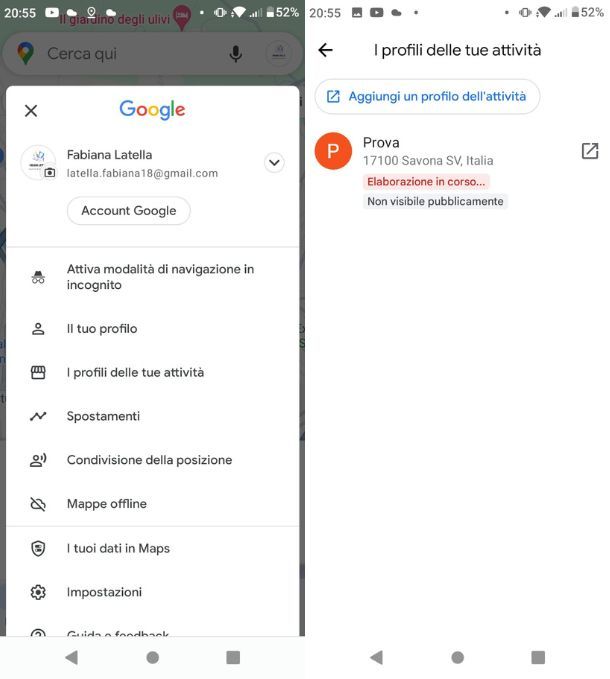
Per gestire e modificare la tua attività, su Android, avvia Google Maps, premi sull’icona del tuo profilo in alto a destra e fai tap sulla voce Il profilo delle tue attività quindi premi sull’attività creata. Così facendo verrai ricondotto alla pagina Web di Google utile per eseguire le modifiche.
Su iPhone e iPad, invece, questa funzione non è presente e devi quindi eseguire una ricerca su Google come indicato precedentemente da PC.

Autore
Salvatore Aranzulla
Salvatore Aranzulla è il blogger e divulgatore informatico più letto in Italia. Noto per aver scoperto delle vulnerabilità nei siti di Google e Microsoft. Collabora con riviste di informatica e ha curato la rubrica tecnologica del quotidiano Il Messaggero. È il fondatore di Aranzulla.it, uno dei trenta siti più visitati d'Italia, nel quale risponde con semplicità a migliaia di dubbi di tipo informatico. Ha pubblicato per Mondadori e Mondadori Informatica.